Améliorez l’impact narratif et visuel de vos contenus en accélérant ou en ralentissant la vitesse de vos vidéos.
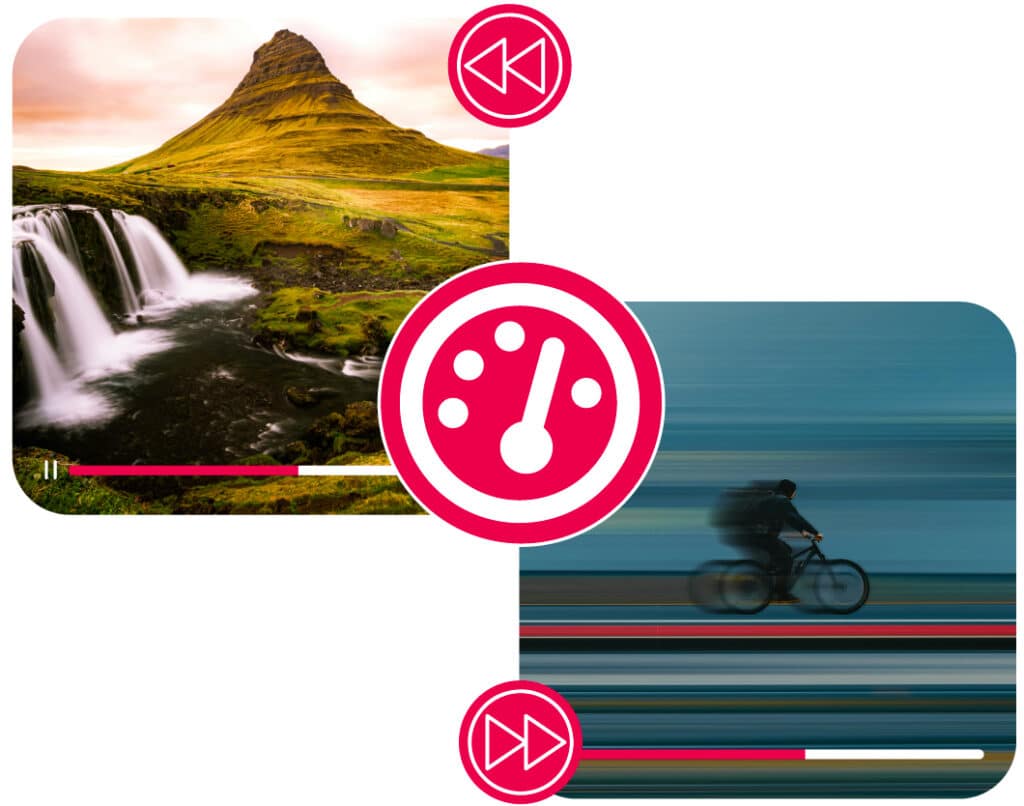
Regardez comment accélérer ou ralentir facilement vos vidéos
Accélérer ou ralentir la vitesse d’une vidéo avec 2Emotion
ÉTAPE 1
Chargez ou importez votre vidéo
Chargez une vidéo depuis la bibliothèque média ou, importez-en une. Tous les principaux formats vidéo comme le MP4, AVI ou encore MOV fonctionnent sur 2Emotion.
ÉTAPE 2
Modifiez la vitesse de votre vidéo
Cliquez sur l’icône « vitesse » située à côté de votre média. Augmentez ou diminuez la vitesse de votre vidéo en cliquant sur le « + » et le « – ». Pour plus de précision, n’hésitez pas à indiquer manuellement la vitesse souhaitée.
ÉTAPE 3
Finalisez votre vidéo
Vous avez ralenti ou accéléré votre vidéo afin de créer un effet de style pour vos réseaux sociaux. Continuez à personnaliser votre séquence vidéo en y ajoutant une musique parmi nos catalogues Universal Music ou encore des emojis pour apporter une touche de fun à votre vidéo finale.
Pourquoi accélérer ou ralentir vos vidéos ?
Très prisée des réseaux sociaux, la modulation de la vitesse de vos vidéos donne des résultats spectaculaires : Augmentez la vitesse d’un média afin de le rendre plus captivant (interview, vidéo d’ambiance…). Ralentissez vos médias pour créer un effet de zoom sur un geste ou un élément particulier (formation, vidéo explicative…)
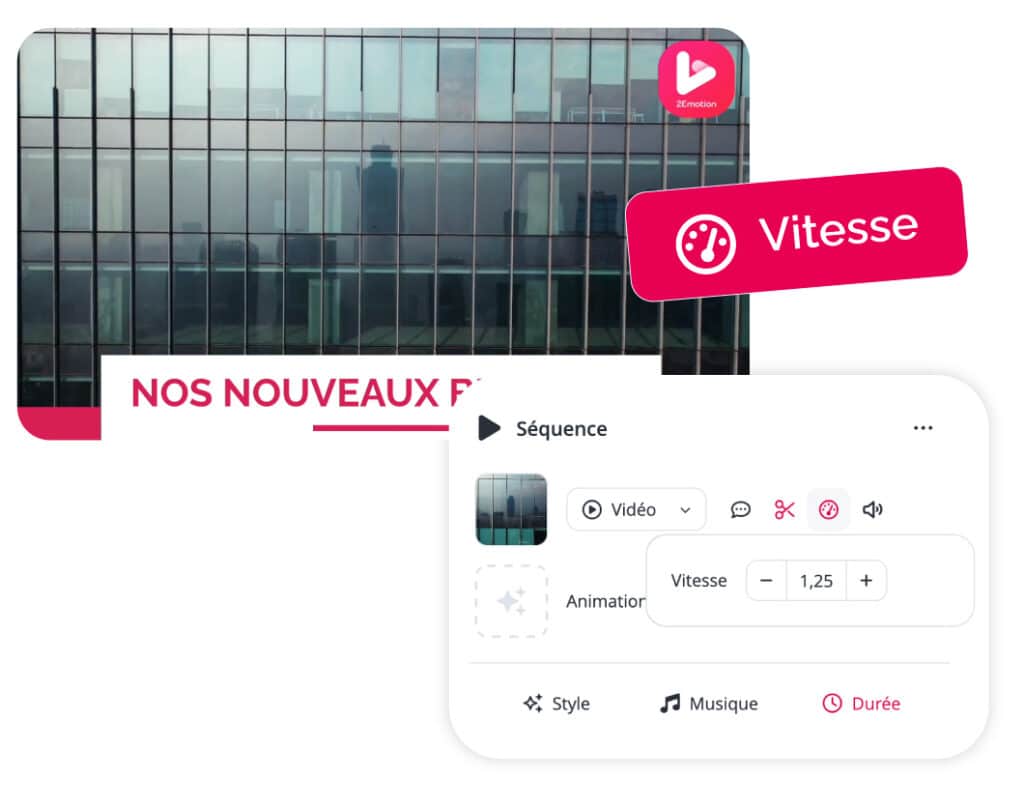
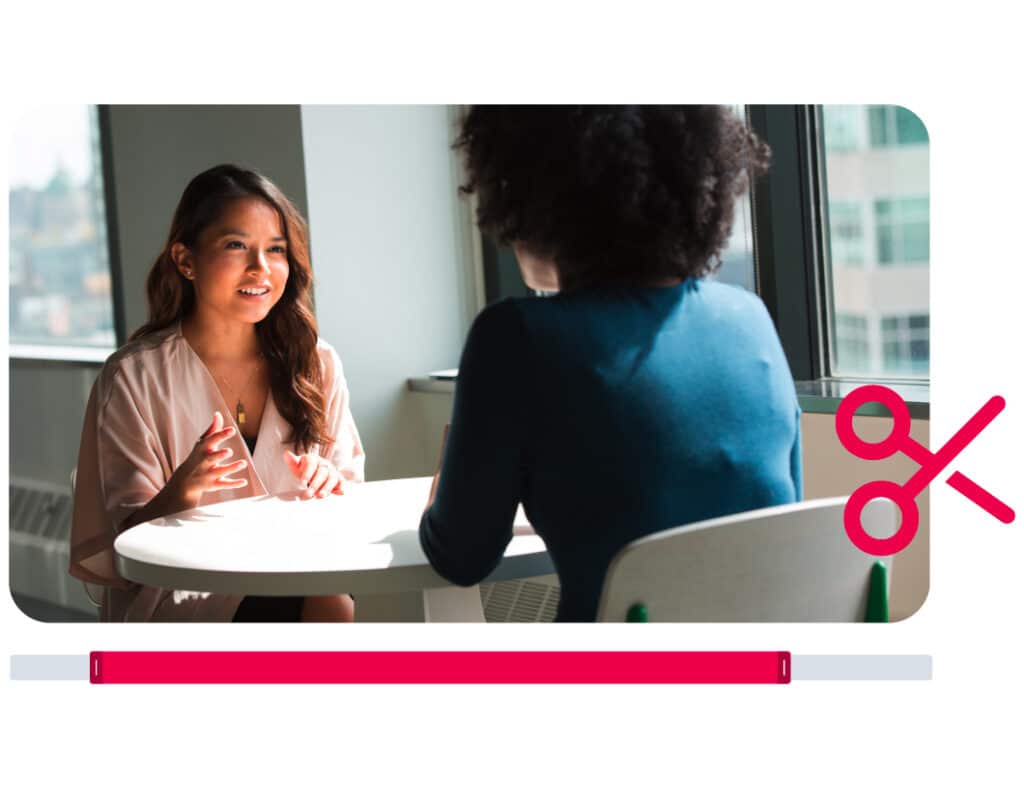
Couper une vidéo
Supprimez les parties inutiles ou indésirables et créez ainsi un contenu plus concis et engageant.
Réaliser des plans de coupe
Diversifiez et dynamisez vos vidéos en intégrant des plans de coupe percutants. Offrez à votre audience des perspectives variées tout en garantissant une transition fluide et un message cohérent.

Les demandes les plus fréquentes sur la vitesse d’une vidéo
Accélérer ou ralentir une vidéo permet de contrôler le rythme de votre contenu, de mettre en évidence des détails importants, d’ajouter des effets stylistiques et de rendre le contenu plus engageant et dynamique. Cela aide également à mieux maintenir l’attention des spectateurs et à adapter la durée de la vidéo à des formats spécifiques.
Accélérer une vidéo peut rendre les séquences longues et monotones plus intéressantes, réduire la durée totale de la vidéo et maintenir l’engagement des spectateurs. Cela est particulièrement utile pour les tutoriels, les démonstrations de produits ou les vidéos de type « time-lapse ».
Ralentir une vidéo permet de mettre en évidence un geste ou un élément clé d’une vidéo. Très utilisé en formation ou au sein de vidéos pédagogiques. Il permet aussi d’ajouter une dimension émotionnelle à une vidéo. Très utilisé dans les vidéos d’action sportive ou encore de séquences cinématographiques.
Sur 2Emotion, la fonctionnalité « Vitesse d’une vidéo » permet de maintenir la fluidité et la qualité visuelle de celle-ci. Cependant, la qualité de la vidéo uploadée est importante. Si vous prévoyez de ralentir un média vidéo, filmez en amont en 4K afin d’obtenir des résultats qualitatifs.
Oui, 2Emotion vous permet de couper une vidéo en plusieurs segments. Une fois coupée, sélectionnez les parties spécifiques de votre vidéo pour ajuster leur vitesse, vous donnant un contrôle précis sur le rythme et le flux de votre contenu.
Oui, changer la vitesse d’une vidéo affecte également l’audio. Sur 2Emotion, vous pouvez supprimer l’audio d’une vidéo, ce qui permet de modifier la vitesse de l’une sans affecter le son, ou d’ajuster l’audio séparément pour correspondre à la nouvelle vitesse de la vidéo.
Les vidéos éducatives, les démonstrations de produits, les tutoriels, les interviews, et les vidéos de type « time-lapse » ou « slow-motion » bénéficient particulièrement de l’ajustement de la vitesse pour améliorer l’engagement et la clarté.
Faites partie des sociétés remarquables !
Commencez par une démo personnalisée avec un expert vidéo
Vous êtes actuellement en train de consulter le contenu d'un espace réservé de HubSpot. Pour accéder au contenu réel, cliquez sur le bouton ci-dessous. Veuillez noter que ce faisant, des données seront partagées avec des providers tiers.
Plus d'informations